Bagaimana kamu bisa membagikan Dokumen yang dibuat di OneNote secara efektif dengan orang lain? OneNote menawarkan berbagai cara untuk memastikan bahwa informasi kamu sampai di tempat yang diperlukan. Apakah kamu bekerja dalam sebuah tim atau hanya ingin berbagi beberapa catatan dengan teman-teman, panduan ini akan memberikan kamu step-by-step semua yang kamu butuhkan untuk memanfaatkan OneNote dengan optimal.
Insight utama
- Dokumen bisa dibagikan melalui OneDrive atau SharePoint.
- Kamu bisa membuat tautan berbagi dan menambahkan pesan yang dipersonalisasi.
- Catatan juga dapat dibagikan untuk rapat, termasuk detail rapat.
- Opsi ekspor memungkinkan pengiriman catatan sebagai PDF atau dokumen Word.
Panduan langkah demi langkah untuk membagikan dokumen di OneNote
Untuk bekerja dengan efektif dengan OneNote, penting untuk memanfaatkan fungsi berbagi dengan benar. Berikut adalah langkah-langkah yang bisa kamu ikuti:
Pertama, pastikan bahwa buku catatan yang ingin kamu bagikan tersimpan secara terpusat. Ini bisa dilakukan di Microsoft OneDrive atau di SharePoint. Untuk mengakses fungsi ini, buka tab File di OneNote.
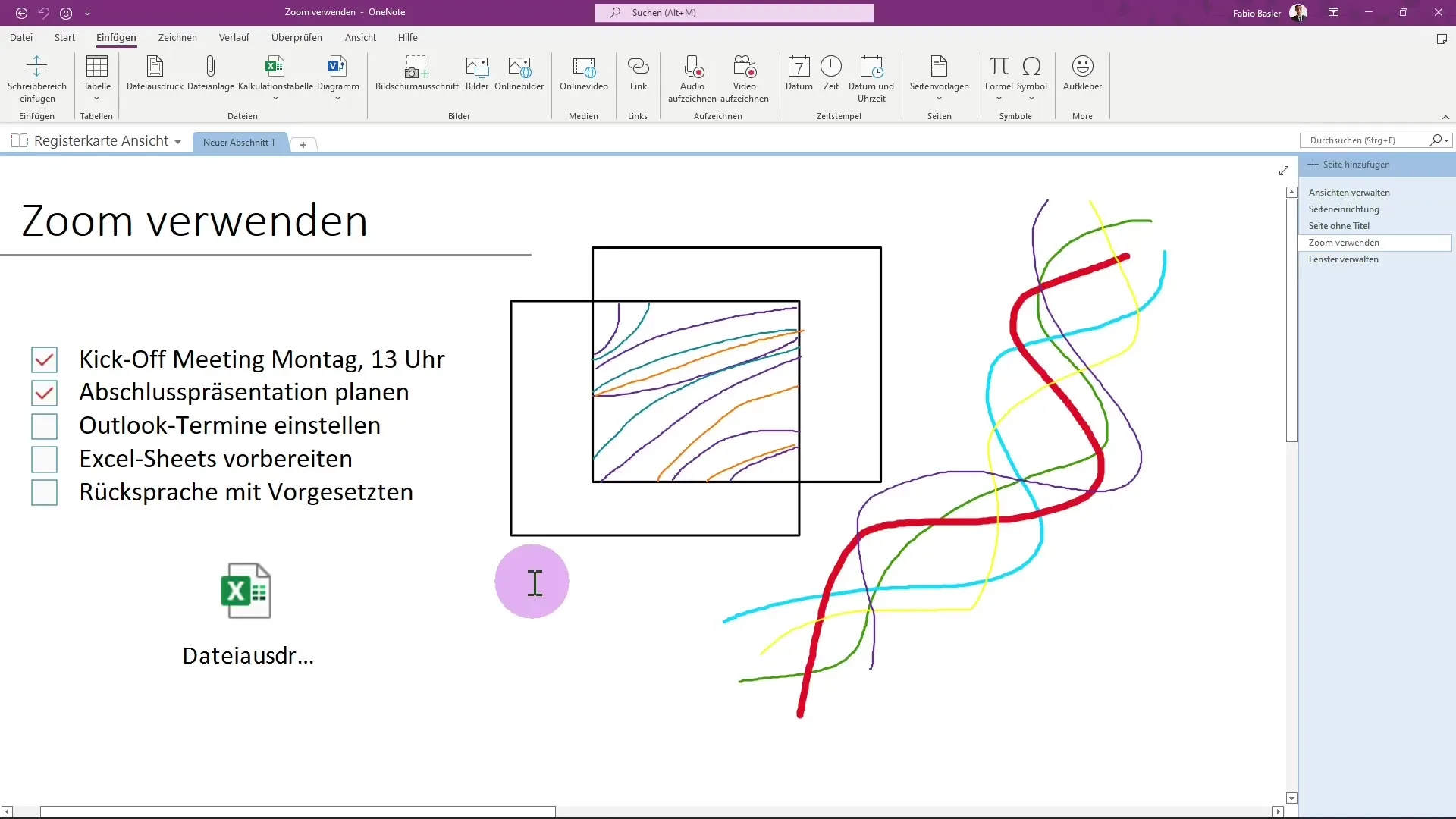
Di sini kamu akan menemukan opsi Berbagi. Klik di sana untuk masuk ke area berbagi buku catatan kamu.
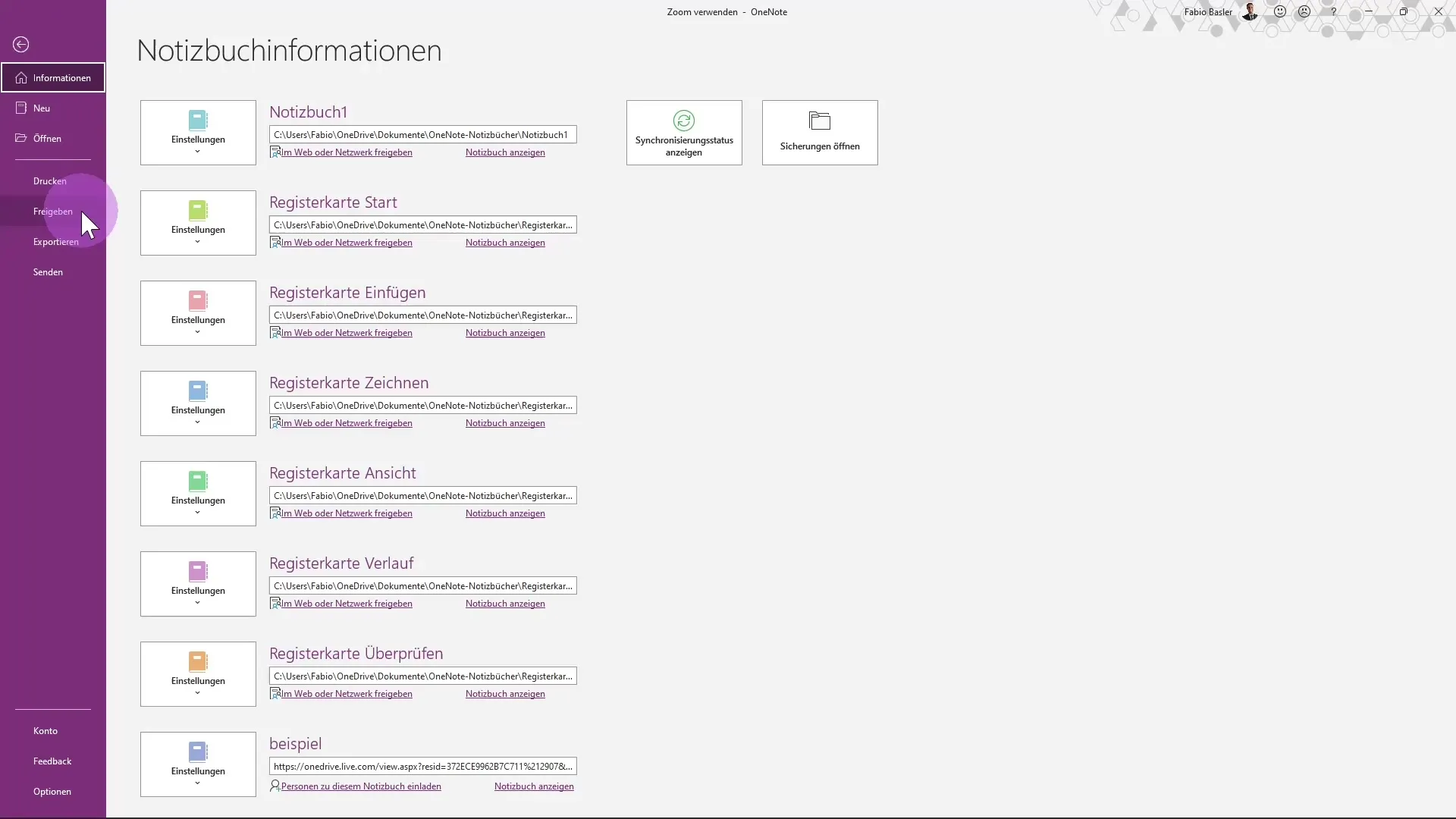
Jika buku catatan belum ada di OneDrive, kamu akan diminta untuk memindahkannya ke sana. Pilih nama yang diinginkan untuk buku catatan kamu, misalnya "Contoh", dan klik pindahkan buku catatan. Langkah-langkah ini akan memastikan bahwa buku catatan kamu disimpan di lokasi yang terpusat.
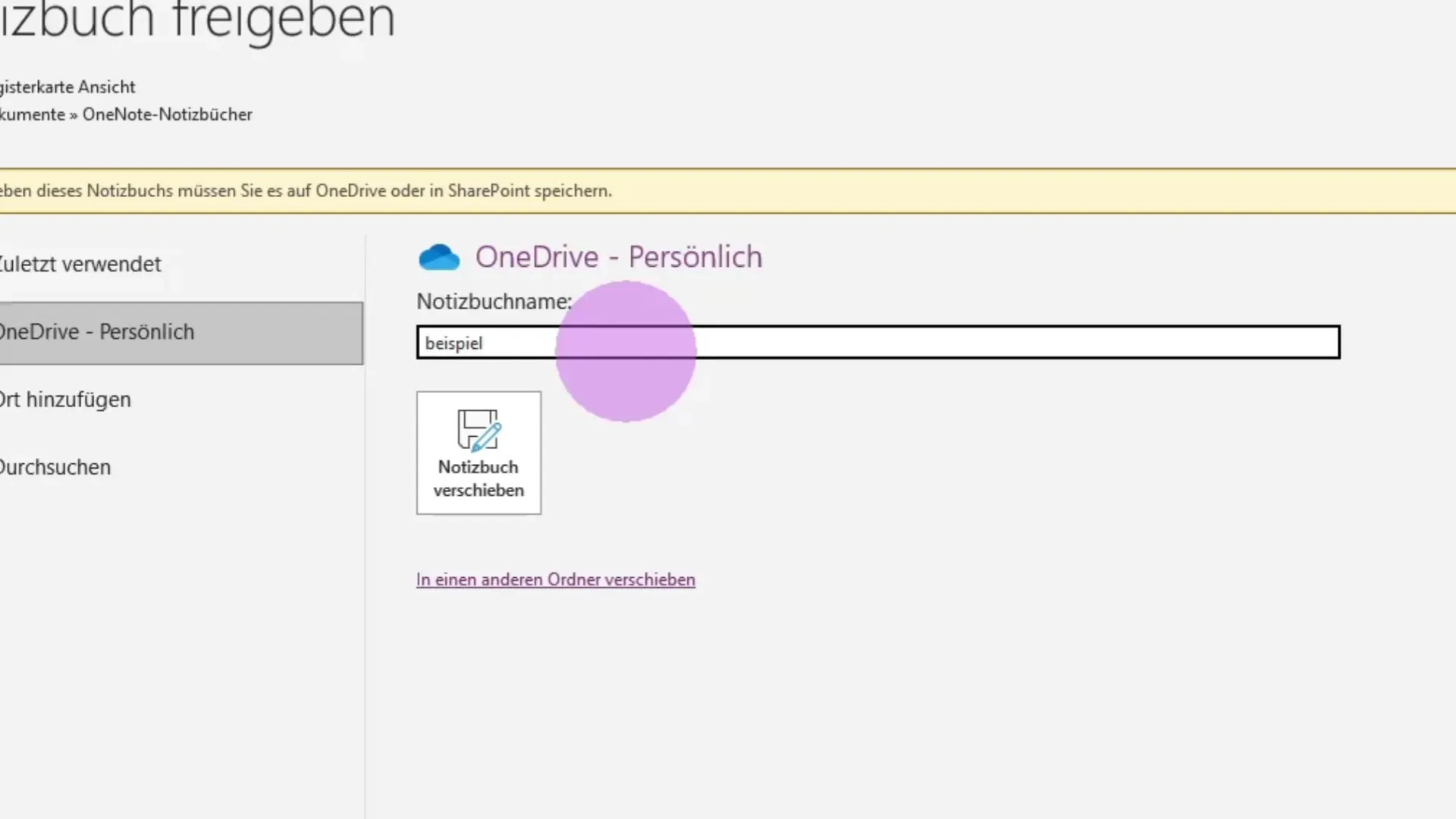
Setelah dipindahkan, buku catatan akan secara otomatis disinkronisasi dengan lokasi baru. Klik OK untuk mengonfirmasi perubahan.
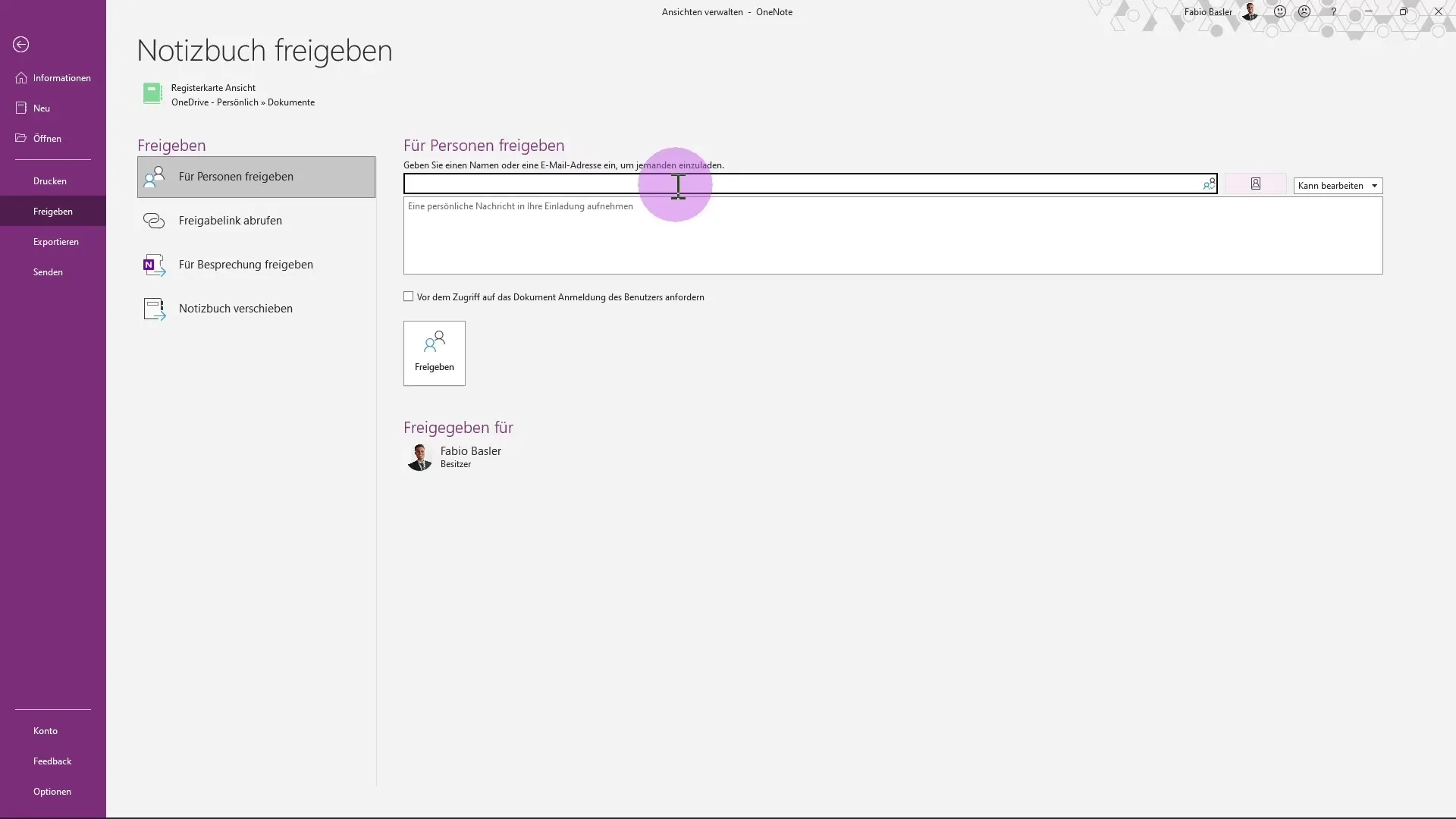
Sekarang kamu dapat memasukkan nama orang dalam organisasi kamu setelah menambahkan pesan pribadi. Fungsi ini memungkinkan kamu untuk mengundang orang-orang tertentu.
Selain itu, kamu juga memiliki opsi untuk membuat tautan berbagi. Jika kamu mengklik buat tautan pengeditan, OneNote akan menghasilkan tautan yang bisa kamu bagikan dengan rekan-rekanmu. Tautan ini memungkinkan penerima untuk mengakses halaman tertentu atau bagian tertentu dari buku catatan.
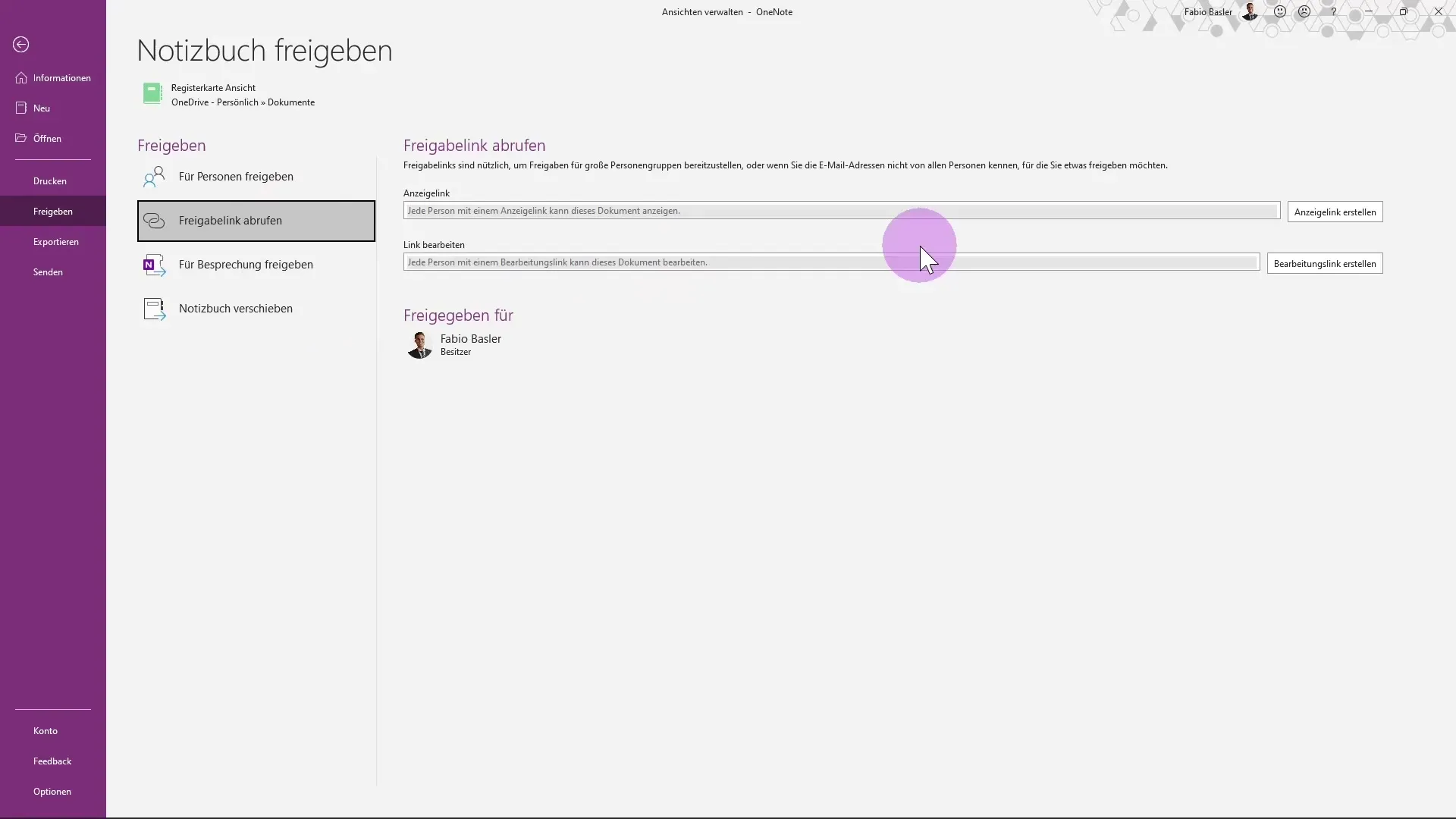
Opsi tambahan yang berguna adalah kemungkinan untuk membagikan catatan untuk rapat. Dengan cara ini, kamu dapat memberi peserta akses langsung ke catatan tertentu, dan mereka juga akan menerima semua detail rapat yang relevan.
Jika kamu ingin mengirim catatan melalui email, kamu bisa melakukannya melalui Outlook. Pilih halaman yang sesuai dari buku catatan kamu dan gunakan fungsi untuk mengirim. Ini akan menyisipkan halaman ke dalam email baru, dan kamu juga dapat menambahkan semua lampiran yang diperlukan seperti file Excel.
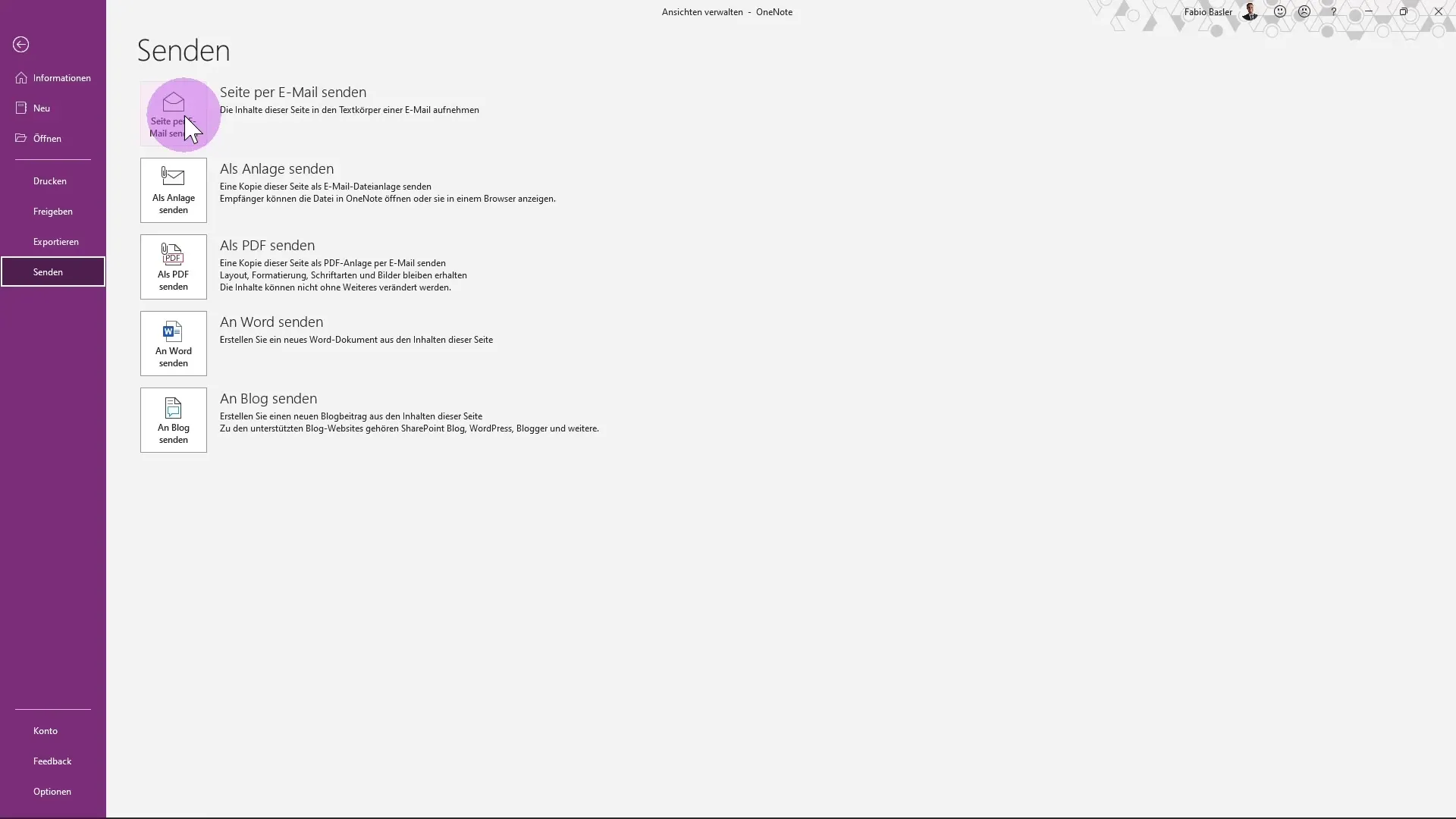
Di sini kamu dapat menentukan orang yang dituju atau menambahkan penerima lain dalam CC. Subjek dan pengaturan lainnya juga dapat dikonfigurasi sesuai dengan keinginanmu.
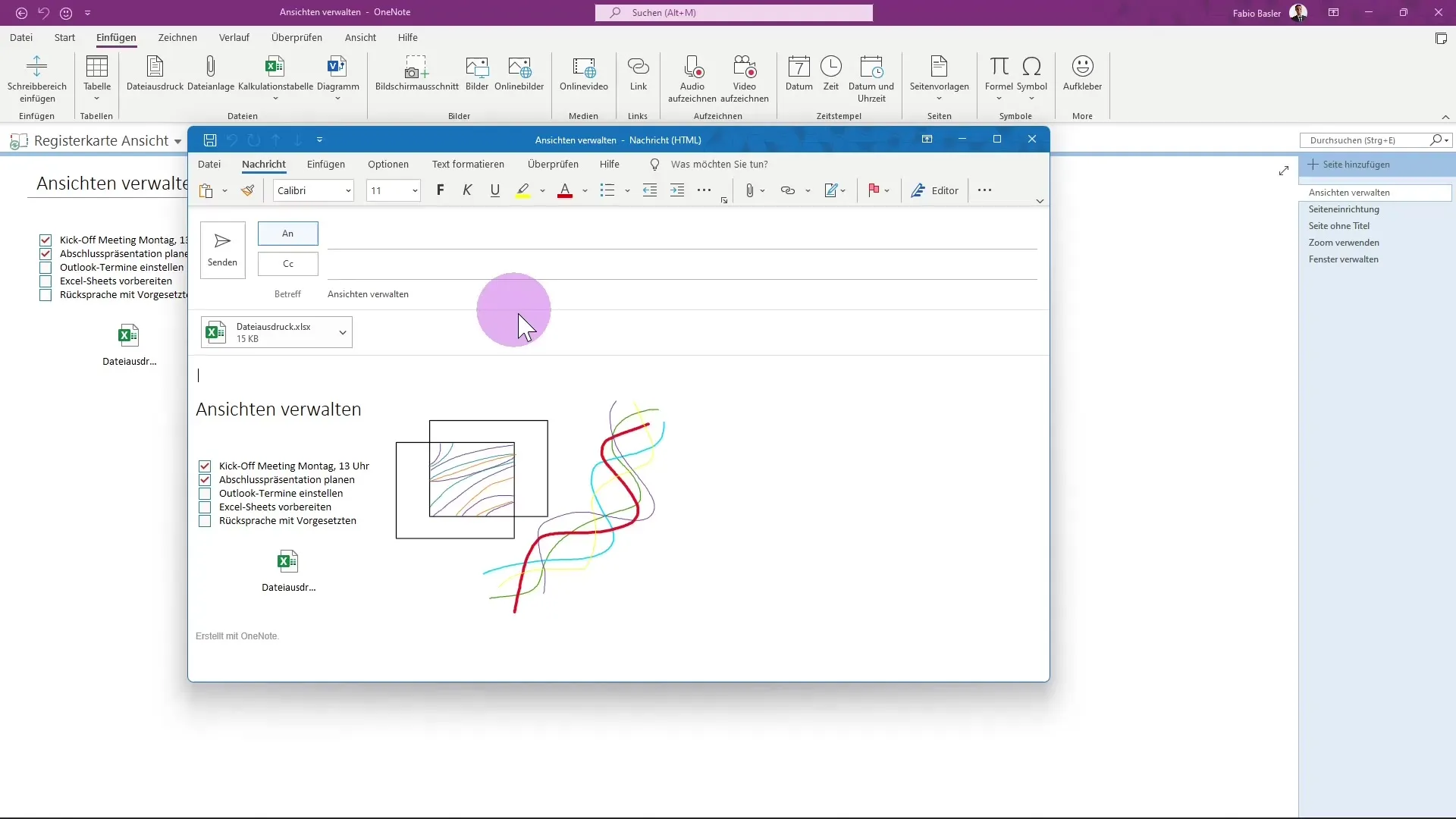
Perbedaan penting lainnya terkait pengiriman adalah kemungkinan untuk mengirim seluruh buku catatan sebagai lampiran. Kamu bisa mengirim baik halaman catatan maupun buku catatan itu sendiri sebagai lampiran dalam email kamu.
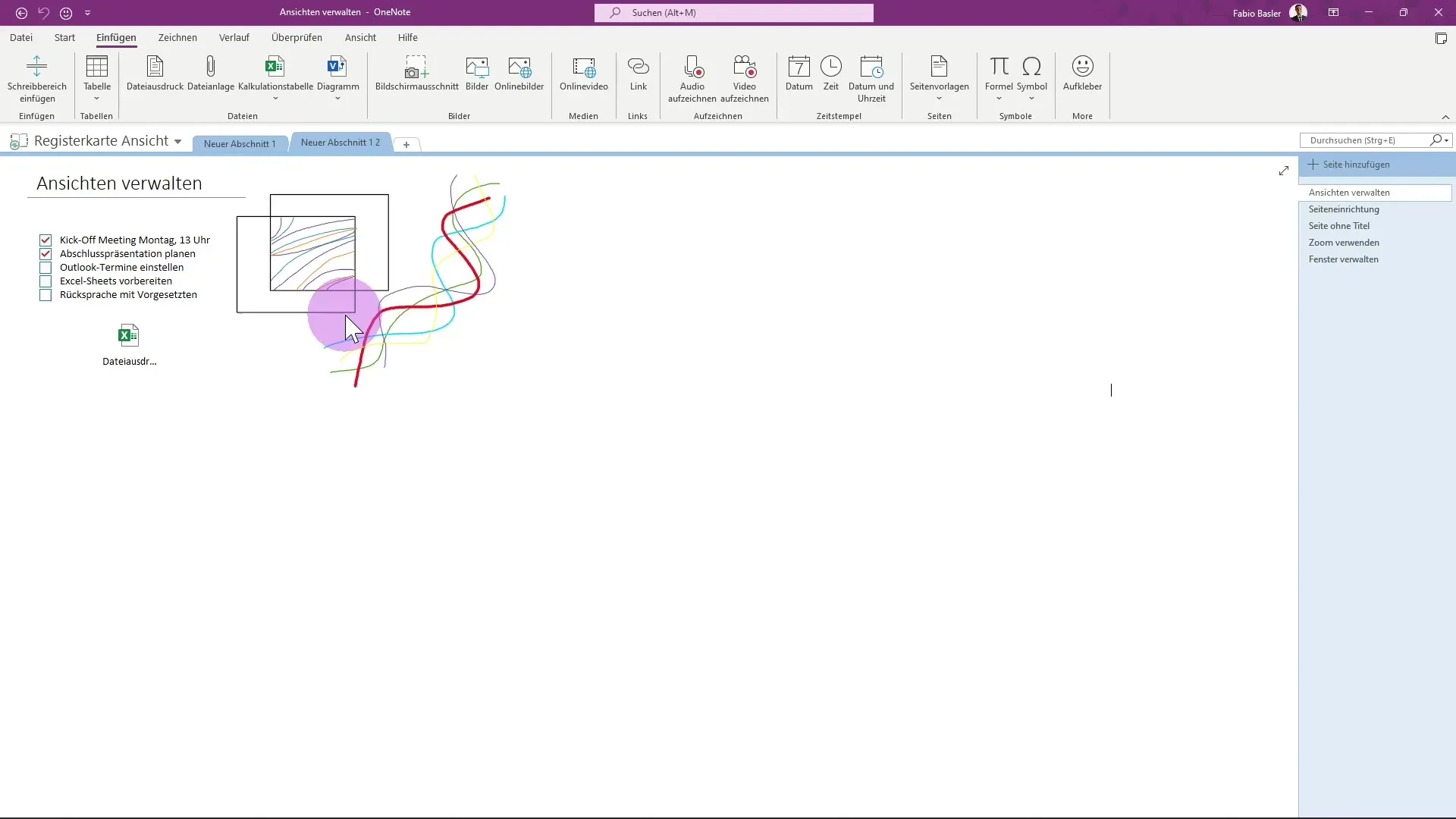
Selain itu, kamu dapat memilih apakah akan mengekspor catatan sebagai PDF atau dokumen Word. Fungsi ini sangat bermanfaat saat kamu membutuhkan ringkasan resmi atau ingin membagikan informasi dalam format lain.
Setelah kamu memahami dan menerapkan semua opsi ini, kamu sudah siap untuk membagikan dokumen OneNote kamu secara efektif.
Ringkasan - Panduan untuk berbagi dokumen OneNote
OneNote memberikan kamu banyak cara untuk berbagi catatanmu. Dari berbagi melalui tautan dan email hingga undangan rapat dan ekspor ke berbagai format - semuanya dimungkinkan.
Pertanyaan yang Sering Diajukan
Bagaimana cara membagikan buku catatan di OneNote?Kamu bisa membagikan buku catatan di OneNote dengan mengklik “File” dan kemudian mengklik “Berbagi” dan memilih opsi yang sesuai.
Lokasi penyimpanan apa yang aku butuhkan untuk berbagi?Kamu harus menyimpan buku catatan di OneDrive atau SharePoint agar bisa membagikannya secara efektif.
Bisakah aku membuat tautan berbagi?Ya, kamu bisa menghasilkan tautan berbagi dengan mengklik “Buat tautan pengeditan”.
Bagaimana cara membagikan catatan untuk rapat?Kamu bisa berbagi tautan ke catatan langsung untuk semua peserta rapat.
Format ekspor apa yang tersedia?Catatan bisa diekspor dalam format PDF atau dokumen Word untuk dibagikan dalam format lain.


